
תוֹכֶן
אם תגדיל את ביצועי המשחק ב- BlueStacks 4 זה יאפשר לך להריץ את משחקי Android האהובים עליך בצורה חלקה. יהיה עליך להקצות יותר משאבים לתוכנה זו, כגון שימוש ב- GPU הנפרד וכן להקצות יותר ליבות מעבד ו- RAM כדי להשיג זאת.
Bluestacks 4 היא הגרסה האחרונה של התוכנה המאפשרת למחשב Windows 10 שלנו להריץ אפליקציות אנדרואיד. לרוב משתמשים בו לשחק משחקי אנדרואיד במחשב אישי מאחר והשימוש במקלדת ובעכבר ישפר עוד יותר את חווית המשחק. זה בחינם לשימוש והורד יותר מ -210 מיליון פעמים.
שפר את ביצועי המשחק של BlueStacks 4 ב- Windows 10
אם BlueStacks 4 אינו פועל בצורה חלקה במחשב שלך, ישנם מספר פתרונות שאתה יכול לבצע כדי לתקן זאת. הנה מה שאתה צריך לעשות.
מה לעשות קודם:
- הפעל מחדש את המחשב ובדוק אם הבעיה עדיין מתרחשת.
שיטה 1: הקצה ליבות מעבד וזיכרון RAM יותר ל- Bluestacks 4 לשיפור ביצועי המשחק
מתן אפשרות לתוכנה זו לנצל יותר מליבות המעבד שלך ישפר מאוד את ביצועיה.
ראשית עליך לוודא כי וירטואליזציה מופעלת במחשב שלך.
- לחץ על כפתור התחל
- לחץ על מנהל המשימות.
- לחץ על הכרטיסייה ביצועים.
- לחץ על מעבד שנמצא בחלונית השמאלית.
- ודא שווירטואליזציה מופעלת.
לאחר שווידאת שהווירטואליזציה מופעלת, המשך בשלבים אלה.
זמן צורך: 5 דקות.
תן ל- BlueStacks לגשת ליותר ליבות מעבד ו- RAM
- פתח את BlueStacks 4.
אתה יכול לעשות זאת על ידי לחיצה עליו מרשימת היישומים בתפריט התחל.
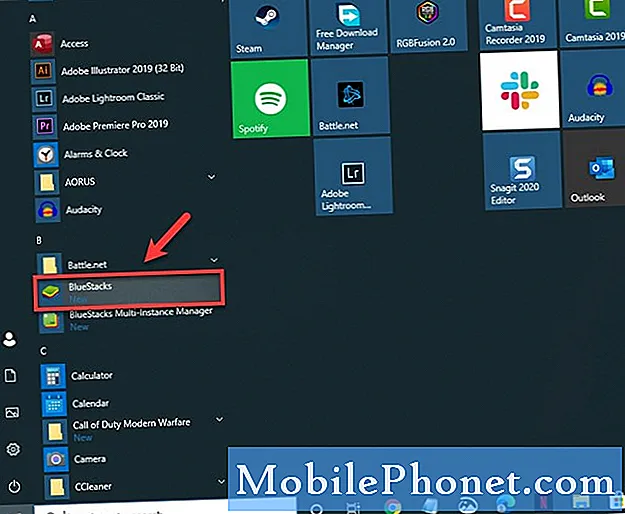
- לחץ על כפתור התפריט.
זהו שלושת הקווים האופקיים בחלק הימני העליון של האפליקציה.
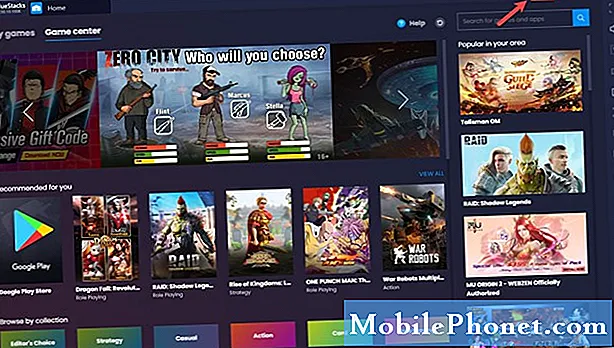
- לחץ על הגדרות.
זהו הסמל הראשון המעוצב כמו הילוך.
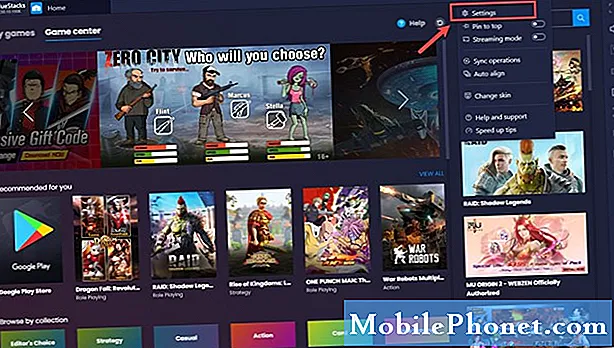
- לחץ על מנוע.
ניתן למצוא זאת בחלונית השמאלית.
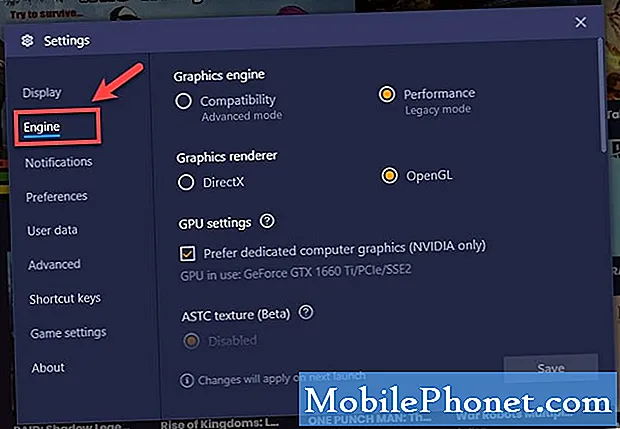
- בחר את הערך המרבי עבור מעבד ו- RAM.
ניתן למצוא זאת בסעיף ביצועים.
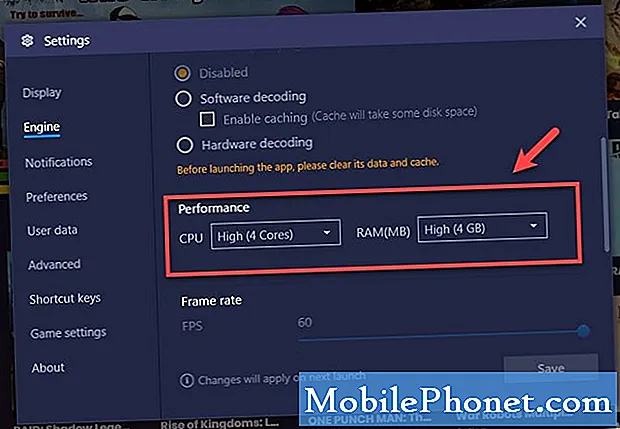
- לחץ על שמור ואז הפעל מחדש את Bluestacks.
פעולה זו תשמור את השינויים שביצעת.
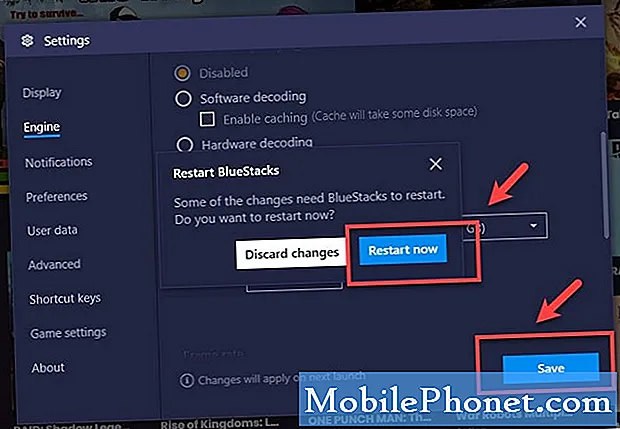
שיטה 2: השתמש ב- GPU הנפרד של המחשב שלך
אם למחשב האישי שלך יש GPU משולב ונפרד, עליך לכפות על BlueStacks להשתמש ב- GPU הנפרד שכן הוא החזק מבין השניים.
- פתח את BlueStacks 4.
- לחץ על כפתור התפריט.
- לחץ על הגדרות.
- לחץ על מנוע.
- סמן את התיבה "העדפת גרפיקה ייעודית למחשב (NVIDIA בלבד)" תחת הגדרות GPU.
לאחר ביצוע השלבים המפורטים לעיל תוכלו להגדיל בהצלחה את ביצועי המשחק ב- BlueStacks 4.
בקר בערוץ Youtube של TheDroidGuy לסרטונים נוספים לפתרון בעיות.
קרא גם:
- משחקים חסרים מספריית משגר המשחקים האפי תיקון מהיר


